Hogyan kell formázni a merevlemezt macbook
Hogyan működik a merevlemez formázása, cserélhető meghajtók, memóriakártyák a számítógépen, ahol a Windows. a legtöbb ember érti tökéletesen. Ugyanakkor ezt a feladatot provokálja a csikorgó megállt, ha a MacBook kezében van.

Van egy algoritmus hogyan kell formázni a merevlemezt a MacBook.
Néha hasznos, hogy formázza a meghajtót, teljesen tisztázva a térben. És abban az időben a formázást, akkor végre további manipulációra hasznos, különösen, hogy megtörje a merevlemez meghajtót a több partíciót. Ezen túlmenően, a fenti feladatok elvégzéséhez, meg lehet változtatni a méret a merevlemez, mely pozitívan jelenik meg a készülék teljesítményét.
formázási módszerek
Meghívjuk Önt, hogy fontolja meg a műveletsornak vezetnek pozitív eredményt. Azonban mielőtt elkezdené az eljárást, fontos, hogy kitaláljuk, melyik formátum a jobb az Ön számára. A MacBook használata ajánlott a formában, mint a Mac OS Extended, bár ha igazán akarjuk formázni a merevlemezt vagy cserélhető meghajtót egy másik formátumba, ez egy lehetőség, túl. Különösen előnyös lehet, és az ilyen formátumok, mint a FAT, NTFS.
formázás algoritmus
Nyissa ki az „Program” részben, majd megy a alszakasz „System Tools”. Ott található a paraméter „Disk Utility”, kattintson duplán.
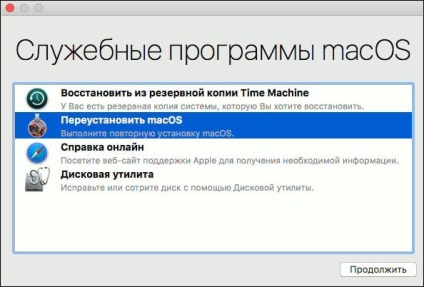
Ekkor megnyílik egy ablak bal oldali látni fogja a lemezeket, amelyek lehetnek kitéve a folyamat változó a formátumot. Válassza ki a meghajtót, kattintson rá egyszer. Most a fő ablakban, menj a második lap „Törlés” gombra. Azt is megfogalmazta egy kis útmutató, amely lehetővé teszi, hogy megértsük, milyen intézkedéseket és milyen sorrendben kell végezni annak érdekében, hogy formázza a MacBook Air merevlemez.
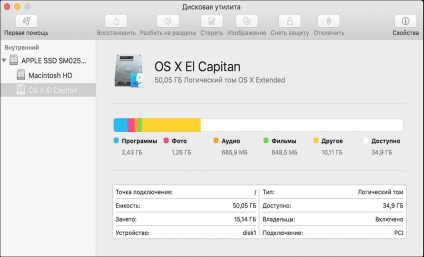
A vonal „formátum” válassza ki a formátumot, ami előnyös az Ön számára. Ehhez kattintson a nyíl mutat a felfedezés a meglévő listát. Között megjelenő listában válassza ki a kívánt opciót. A legtöbb esetben még mindig ajánlatos választani a Mac OS Extended, mert ez a formátum lehetővé teszi, hogy az eszköz gyorsan. A második sorba írja be a nevét a lemez, amely abban a pillanatban kívánt formátumban.

Bizonyos esetekben fontos, hogy törli az összes tárolt adatok MacBook lehetősége nélkül további hasznosításra. Ha jelölt, mielőtt az ilyen célokat, akkor azt javasoljuk, hogy használja a gombot „Biztonsági beállítások”. Miután rákattint erre előtted új lehetőségeket, beleértve a kiválasztási száma tartalom eltávolítását ismétlődik.
TIP. Technikailag, akkor „erő” a rendszert, hogy tegye ki a lemezt eltávolítási folyamat információ akár 35-szer. Ezek az intézkedések nem vették igénybe azok számára, akik úgy döntenek, hogy eladja a modult, így aggódnak, hogy az új tulajdonos nem tudta használni a személyes adatokat az előző tulajdonos.
Fontos az is, hogy figyelembe vegye a másik műszaki titok. Különösen figyelemmel kell formázni a meghajtót, amelyre a Windows telepítve van a MacBook Air, az is lehetséges, de ez legyen kezdetben okozhat a rendszer újraindítását, és abban az időben a bevezetés mellett tartsa szendvics csak két gomb: parancs és R. Ebben az esetben a rendszer indul el készenléti állapotban, így a rendszer lehetővé teszi, hogy formázza a meghajtót.
Is használhatja a gombot, és mint „Erase Free Space”. Ebben az esetben a törlési folyamat fogja alkalmazni, hogy ne az egész lemezt, hanem csak egy része a betöltetlen.
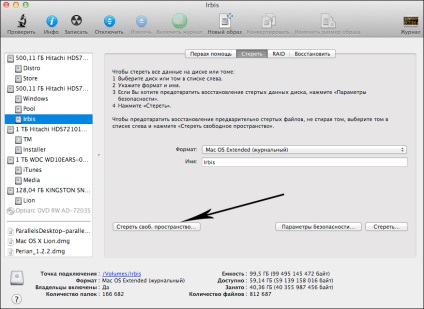
feloszt
Ha nem akarja, hogy csak formázza a lemezt, de bontani szakaszok, akkor meg kell végezni néhány egyéb tevékenységek. Különösen az osztott korong több partíció különösen hasznos, ha a merevlemez nagy. Ebben az esetben nem lehet csak úgy szakítani a meghajtót, de minden partíció formázva különböző formátumban, ami bővíti a lehetőséget a további felhasználásra eszköz.

Ahhoz, hogy ezeket a feladatokat, akkor meg kell, hogy a harmadik lap „lemezpartíciókat.” Természetesen meg kell adni a kívánt formátumot minden részén, majd kattintson az „Apply” gombra.
Azt is fontos megérteni, hogy a formázás után a hajtás teljesen megszabadult az összes információt, beleértve az operációs rendszert. Ennek biztosítása érdekében a folyamatos működését a laptop kell újra telepíteni az operációs rendszert.